Cómo asignar más RAM a aplicaciones específicas en Windows

- 1484
- 207
- Sra. María Teresa Rentería
La RAM, o la memoria de acceso aleatorio, se usa para permitir que los programas arrancen más rápidamente y realicen tareas en una fracción del tiempo que tomaría si el programa tuviera que cargarse desde su disco duro. RAM es vital para el rendimiento en cualquier programa que necesite acceder a una gran cantidad de datos.
Por ejemplo, un programa de procesamiento de textos no dependerá en gran medida de la RAM debido a los requisitos de bajo rendimiento. Sin embargo, una hoja de cálculo detallada de Excel o Photoshop necesita tanta RAM como pueda ahorrarlo. También lo hacen los juegos. En muchos casos, debe asignar RAM adicional a los juegos, especialmente si está utilizando muchas modificaciones.
Tabla de contenido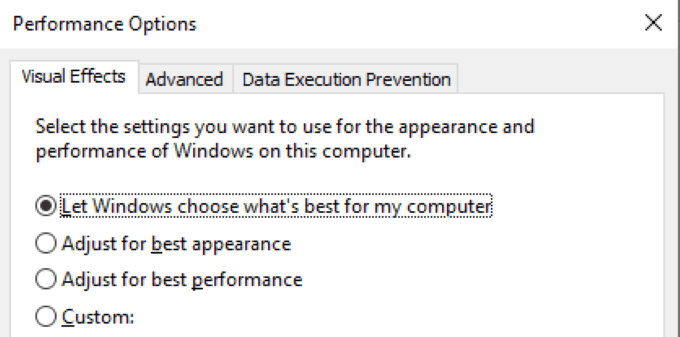
Después de hacer esto, haga clic Aplicar. Los cambios entrarán en vigencia después de reiniciar su PC. Esta configuración permite a Windows asignar RAM según sea necesario para garantizar que los programas se ejecuten de la manera más suave posible.
Priorizar el uso de RAM
Otra forma en que puede asegurarse de que los programas específicos tengan una RAM más que suficiente, particularmente si está ejecutando múltiples aplicaciones a la vez, es priorizar el uso de RAM dentro del Administrador de tareas. Abierto Administrador de tareas y haga clic derecho en la aplicación que desea priorizar, luego seleccione Ir a detalles.
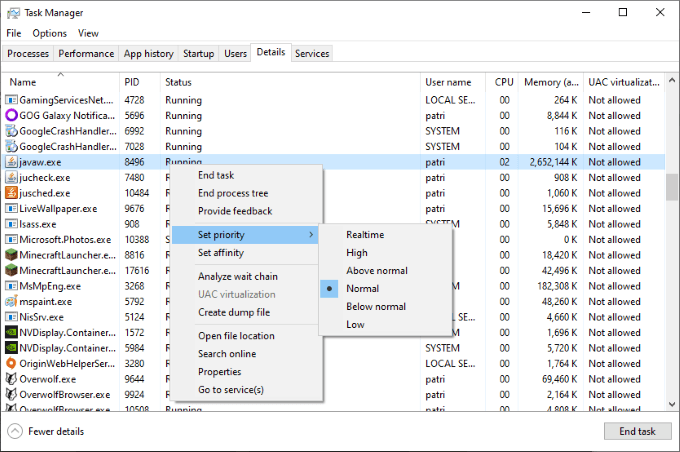
Esto abre el Detalles pestaña del administrador de tareas. Haga clic con el botón derecho en el proceso y elija Fijar prioridad. Desde aquí, puede designar qué prioridad recibe el programa: en tiempo real, alto, por encima de lo normal, normal, por debajo de lo normal o bajo.
Designar el uso de RAM en programas específicos
Otra opción y posiblemente la mejor opción es para asignar más RAM dentro de la configuración de un programa determinado. Esto es especialmente cierto en juegos como Minecraft que a menudo se juegan con modificaciones. Muchos modspacks no se ejecutarán correctamente sin más de la cantidad predeterminada de RAM.
Tenga en cuenta que el proceso exacto para hacer esto varía de un programa a otro. Incluso entre Minecraft, el proceso para asignar RAM depende del lanzador que use. Como breve ejemplo, puede seleccionar el Instalaciones pestaña en el lanzador predeterminado y haga clic Nuevo > Mas opciones y cambia el texto bajo Argumento JVM de xmx2g a xmx2n, donde n es la cantidad de RAM que desea usar.
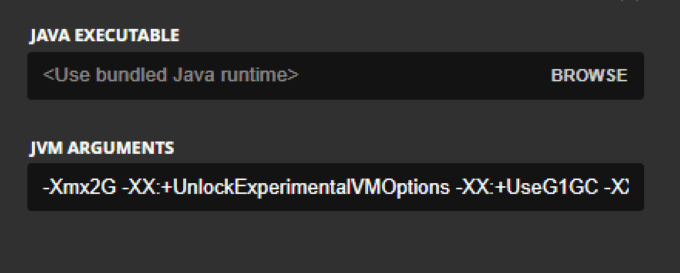
Si está buscando una explicación más profunda, aquí hay otro artículo que puede ayudar.
Cada juego y programa tendrán un método diferente para asignar más RAM, si es posible. Muchas aplicaciones están codificadas para usar una cantidad específica de RAM según su sistema operativo, independientemente de cuánto tenga disponible. Por ejemplo, Microsoft Excel en sistemas operativos de 32 bits está restringido a 2 GB de RAM.
Riesgos de usar demasiado RAM
En su mayor parte, Ram es inofensivo. No es probable que cause daños catastróficos a su sistema porque usa demasiada RAM en una aplicación, lo peor que sucede es que un programa se bloqueará o los programas de fondo podrían comportarse de manera extraña.
Sin embargo, hay momentos en los que puede causar daños más graves. Cualquiera que haya trabajado en la codificación haya experimentado un error de desbordamiento de pila, un problema que ocurre cuando se excede la memoria de la pila de llamadas. Este error da como resultado un bloqueo. A menudo ocurre un tipo de problema similar cuando un programa lanza el mensaje de error "no respondiendo" dentro de Windows.
Esto sucede cuando excede su cantidad asignada de RAM y ya no puede funcionar correctamente. Esperar que la memoria se borre a veces puede resolver el problema, pero el método de referencia es forzar un programa utilizando el administrador de tareas.
- « Que es IDP.genérico y cómo eliminarlo de manera segura en Windows 10
- Avast vs MalwareBytes que es mejor? »

